أفضل 5 برامج لمحو بيانات iPhone لا تعرفها
عندما تصادف بيع iPhone الخاص بك إلى صديق وتخطط لشراء هاتف جديد ، مثل Samsung s22 Ultra ، فقد ترغب في حذف المعلومات الحالية وإعطاء الهاتف في حالته الافتراضية. ومع ذلك ، هل تساءلت يومًا ما إذا كان من الممكن استعادة المعلومات المحذوفة؟
مع التقدم الذي لا ينتهي للتكنولوجيا ، أصبح استعادة البيانات المفقودة أو المحذوفة أسهل بكثير. الخبر السار هو حقيقة أن لدينا أيضًا برامج وبرامج متطورة لـ iPhone Data Erase يمكنها حذف جهاز iPhone الخاص بك تمامًا دون أي فرصة على الإطلاق لاستعادة البيانات المحذوفة.
في هذه المقالة ، سنلقي نظرة على برامج مختلفة لمحو بيانات iPhone ونرى كيف تعمل ، بالإضافة إلى تحديد الأفضل بينها.
- الجزء 1: DrFoneTool – ممحاة البيانات (iOS): ممحاة بيانات iPhone الكاملة
- الجزء 2: PhoneClean
- Part 3: SafeEraser
- الجزء 4: DrFoneTool – ممحاة البيانات (iOS): ممحاة بيانات iOS الخاصة
- الجزء 5: Apowersoft iPhone Data Cleaner
الجزء 1: DrFoneTool – ممحاة البيانات (iOS): ممحاة بيانات iPhone الكاملة
عادة ما يكون لدينا برنامج مختلف لحذف الملفات يمكنه مسح أي بيانات موجودة في هاتفك تمامًا دون أي فرصة لاستعادة المعلومات. هذا هو نوع البرنامج الذي يجب أن يكون لديك إذا كنت تخطط لحذف جهاز iPhone الخاص بك أو بيعه.
مع وضع هذا في الاعتبار ، يجب ألا تنظر أبعد من DrFoneTool – ممحاة البيانات (iOS) برمجة. يمنحك برنامج محو البيانات هذا حرية حذف جميع ملفاتك بغض النظر عما إذا كانت خاصة أم لا ، مع عدم وجود فرص لاستعادة الملفات مرة أخرى. لقص قصة طويلة ، هذه هي الطريقة التي يمكنك بها محو بياناتك الكاملة من جهاز iPhone الخاص بك في غضون دقائق.

DrFoneTool – ممحاة البيانات (iOS)
امسح جميع البيانات بشكل دائم من جهاز iPhone أو iPad
- عملية بسيطة ونتائج دائمة.
- لا أحد يستطيع استرداد بياناتك الخاصة وعرضها.
- يعمل مع جميع أجهزة iOS. متوافق مع أحدث إصدار من iOS 15.

- متوافق تمامًا مع نظام التشغيل Windows 10 أو Mac 10.14.
كيفية محو بيانات جهاز iPhone الخاص بك بشكل دائم
خطوة 1: قم بتنزيل البرنامج
أول ما عليك القيام به هو زيارة موقع DrFoneTool الرسمي وتنزيل البرنامج وتثبيته. بمجرد تثبيت هذا البرنامج ، قم بتشغيله ، وستكون في وضع يسمح لك برؤية واجهته كما هو موضح أدناه. انقر فوق خيار ‘ممحاة البيانات’.

خطوة 2: قم بتوصيل iPhone بجهاز الكمبيوتر الخاص بك
بمجرد توصيل iDevice بجهاز الكمبيوتر الخاص بك واختيار ‘Erase’ ، سيتم إطلاق واجهة جديدة كما هو موضح في لقطة الشاشة أدناه. اختر ‘محو كل البيانات’ لبدء عملية محو البيانات.

خطوة 3: بدء المحو
في واجهتك الجديدة ، انقر فوق خيار ‘محو’ لبدء عملية محو البيانات. يرجى توخي الحذر مع البيانات التي تريد محوها لأنه بمجرد حذفها ، لن تتمكن من استعادتها مرة أخرى.

خطوة 4: تأكيد الحذف
سيطلب منك DrFoneTool تأكيد عملية الحذف. اكتب ‘حذف’ في المساحات المتوفرة وانقر على ‘محو الآن’ لبدء عملية حذف البيانات.

خطوة 5: عملية الحذف
سيتم حذف iPhone الخاص بك في غضون بضع دقائق. كل ما عليك فعله في هذه المرحلة هو الجلوس والانتظار بينما يحذف DrFoneTool بياناتك في نفس الوقت. يمكنك مراقبة تقدم الحذف كما هو موضح في الصورة أدناه.

خطوة 6: اكتمل الحذف
بمجرد حذف البيانات المطلوبة ، سيتم عرض إشعار ‘محو تمامًا’ كما هو موضح في لقطة الشاشة أدناه.

افصل جهاز iDevice الخاص بك وتحقق لمعرفة ما إذا تم حذف البيانات المطلوبة.
تلميح مكافأة:
إذا كنت ترغب في فتح معرف Apple الخاص بك بعد أن نسيت كلمة مرور معرف Apple ، DrFoneTool – إفتح الشاشة (iOS) يستطيع مساعدتك. يقوم هذا البرنامج بإزالة حساب معرف Apple السابق بسهولة.
الجزء 2: PhoneClean
برنامج PhoneClean iPhone Data Erase هو برنامج بسيط ولكنه متعدد الاستخدامات يحذف بياناتك بالكامل دون انتهاك خصوصيتك أو الإضرار بجهاز iPhone الخاص بك.
المميزات
-يأتي برنامج PhoneClean مع ميزة البحث الذكية التي تعمل من خلال البحث في كل ملف قد يستهلك مساحة تخزين هاتفك القيمة قبل أن تتمكن من حذف الملفات.

– مع ميزة عدم الانقطاع ، يمكنك حذف ملفاتك دون انقطاع أو تباطؤ.
-يغطي تطبيق PhoneClean جميع أجهزتك التي تعمل بنظام iOS بغض النظر عن إصداراتها ، وبالتالي تبقيك مغطى بالكامل.
تحمي ميزة ‘تنظيف الخصوصية’ بياناتك بالكامل من خلال إبقائها خاصة بمجرد حذفها.
الايجابيات
-يمكنك حذف بياناتك الشخصية على أجهزة iDevices المختلفة بحساب واحد وبنقرة واحدة على زر.
– أمن الملفات المحذوفة والمتبقية مضمون.
-تضمن ميزة عدم المقاطعة عدم تأخر iDevice عندما تكون عملية الحذف قيد التقدم.
سلبيات
-لا يمكنك الاختيار بين إجراءات حذف الملفات المختلفة.
رابط المنتج: https://www.imobie.com/phoneclean/
Part 3: SafeEraser
يوفر SafeEraser completely erases your iPhone data and information with a single click. The good thing about this data eraser is the fact that it employs five different data wiping modes that give you the freedom to erase your iPhone completely.
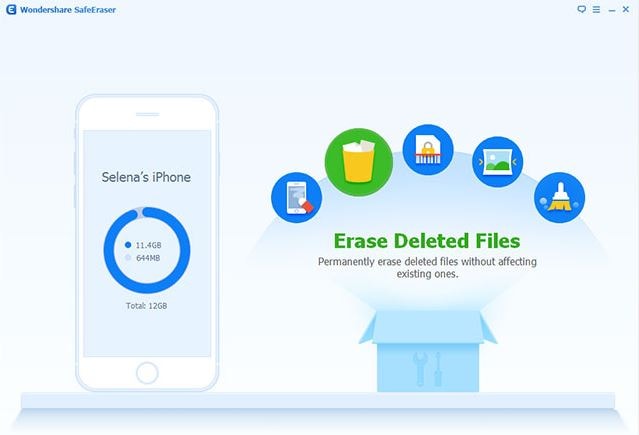
المميزات
-لأنه يأتي بواجهة بديهية وسهلة الاستخدام مما يجعلها مناسبة لمختلف المستخدمين.
-It comes with a total of five data wiping modes to choose from.
-Its data wiping capability allows you to remove junk files, caches, and other space-consuming files.
الايجابيات
-يمكنك الاختيار بين أوضاع محو البيانات المتوسطة والمنخفضة والعالية.
-بصرف النظر عن حذف البيانات الخاصة بك ، يمكنك أيضًا مسح الملفات غير المرغوب فيها وذاكرة التخزين المؤقت التي عادة ما تجعل من الصعب تشغيل جهاز iPhone الخاص بك بكفاءة.
-من السهل استخدام وتشغيل هذا البرنامج.
-هذا البرنامج متوافق تمامًا مع إصدار iOS 13.
سلبيات
– على الرغم من أن هذا البرنامج يأتي مع الكثير من الميزات الجيدة ، لا يمكننا تجاهل حقيقة أنه غير متوافق مع الإصدار 10 من نظام التشغيل iOS.
الجزء 4: DrFoneTool – ممحاة البيانات (iOS): ممحاة بيانات iOS الخاصة
DrFoneTool – Data Eraser (iOS) – iOS Private Data Eraser هي بلا شك واحدة من أفضل برامج مسح البيانات المتوافقة تمامًا مع إصدارات iOS المختلفة. يضمن لك DrFoneTool حذفًا كاملاً للبيانات مما يعني فقط أنه لا يمكن لأي شخص استرداد البيانات المحذوفة حتى مع برنامج استعادة البيانات الأكثر تعقيدًا.
فيما يلي عملية مفصلة حول كيفية حذف بياناتك الخاصة باستخدام DrFoneTool – ممحاة بيانات iOS الخاصة.
خطوة 1: قم بتنزيل وتثبيت وتشغيل DrFoneTool
زر ال موقع ويب DrFoneTool – Data Eraser (iOS) وقم بتنزيل هذا البرنامج الاستثنائي. بمجرد تثبيت البرنامج ، قم بتشغيله وانقر فوق خيار ‘مسح’ لبدء واجهة جديدة تشبه لقطة الشاشة أدناه.

خطوة 2: قم بتوصيل iPhone بجهاز الكمبيوتر الخاص بك
باستخدام كبل رقمي ، قم بتوصيل جهاز iPhone بجهاز الكمبيوتر الخاص بك وانقر فوق خيار ‘محو البيانات الخاصة’. سيتم عرض واجهة جديدة كما هو موضح أدناه.

خطوة 3: بدء المسح
على واجهتك ، انقر فوق خيار ‘بدء المسح’ لبدء عملية المسح. يعتمد الوقت المستغرق لفحص الهاتف على كمية المعلومات الموجودة على الهاتف. أثناء فحص جهاز iPhone الخاص بك ، ستتمكن من رؤية ملفاتك كما هو موضح أدناه.

خطوة 4: محو البيانات الخاصة
بمجرد فحص جميع ملفاتك ، انقر فوق خيار ‘محو من الجهاز’. يمكنك تحديد هذا الخيار أسفل واجهتك على الجانب الأيمن. سيطلب منك DrFoneTool تأكيد طلب الحذف. اكتب ‘حذف’ في المساحة المتوفرة وانقر على خيار ‘محو الآن’ لبدء عملية حذف البيانات.

خطوة 5: حذف الشاشة
مع استمرار عملية الحذف ، يمكنك مراقبة مستوى ونسبة الملفات المحذوفة كما هو موضح أدناه.

خطوة 6: افصل الجهاز
بمجرد اكتمال عملية الحذف ، ستكون في وضع يسمح لك برؤية رسالة ‘اكتمل المسح’ كما هو موضح في لقطة الشاشة أدناه.

افصل جهاز iPhone الخاص بك وتأكد من حذف ملفاتك.
الجزء 5: Apowersoft iPhone Data Cleaner
يعد Apowersoft iPhone Data Cleaner برنامجًا رائعًا آخر لمحو بيانات iPhone يعمل عن طريق حذف جهاز iPhone الخاص بك بشكل دائم والتخلص من الملفات غير المرغوب فيها والملفات الأقل قيمة.
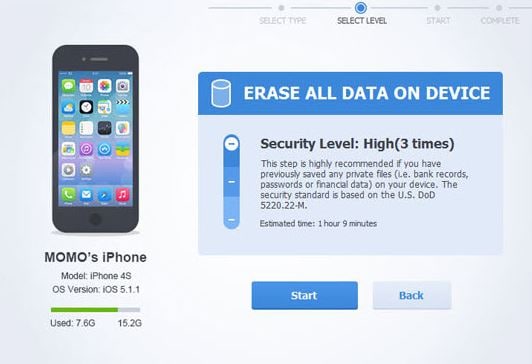
المميزات
-يأتي مع أربعة أوضاع محو مختلفة وثلاثة مستويات مختلفة لمسح البيانات للاختيار من بينها.
-It supports various versions of iOS devices.
-يحذف هذا البرنامج ملفات مختلفة مثل التقويمات ورسائل البريد الإلكتروني والصور وسجلات المكالمات والتذكيرات وكلمات المرور.
الايجابيات
-يمكنك الاختيار من بين سبعة (7) أوضاع حذف ملف ومسح ملف.
-This program guarantees you 100% of complete data erasing.
– بمجرد حذف الملفات المحددة ، لن تتأثر الملفات المتبقية.
سلبيات
– قد يجد بعض المستخدمين صعوبة في تشغيل هذا البرنامج.
رابط المنتج: http://www.apowersoft.com/iphone-data-cleaner
الجزء 6: iShredder
iShredder هو برنامج حديث لا يسمح لك بحذف ملفاتك فحسب ، بل يمنحك أيضًا الحرية المطلقة للحصول على تقرير الحذف وهو شيء غير متوفر في برامج محو البيانات الأخرى. يأتي مع أربعة (4) إصدارات مختلفة وهي Standard و Pro و Pro HD و Enterprise.
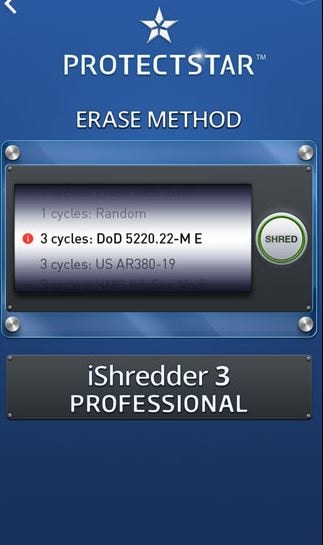
المميزات
-Depending on your preferences, you can easily choose between four different versions.
-يأتي مع خوارزمية حذف تسمح لك بتأمين ومنع حذف ملفات معينة.
– تم تحسين الإصدارات المختلفة بالكامل لأجهزة Apple iPhone و iPad.
-يأتي مع تقرير ملف الحذف.
-لأنه يأتي مع ميزة الحذف الأمني من الدرجة العسكرية.
الايجابيات
-يمكنك حذف بياناتك بثلاث خطوات بسيطة وهي فتح iShredder وتحديد خوارزمية حذف آمن وبدء عملية الحذف.
-يمكنك تنزيل وعرض محفوظات حذف الملفات الخاصة بك فقط للتأكد من حذف المعلومات المصححة.
سلبيات
-معظم أفضل ميزات حذف الملفات مثل تقرير الحذف متاحة فقط في فئة المؤسسات.
– لا يقدم لك البرنامج فئات حذف الملفات كما هو الحال مع البرامج الأخرى.
رابط المنتج: http://protectstar.com/en/products/ishredder-ios
من برامج مسح بيانات iPhone الخمسة المذكورة أعلاه ؛ يمكننا بسهولة أن نرى الفرق بينهما فيما يتعلق بميزاتها ووظائفها. تسمح لك بعض هذه المحايات مثل iShredder بتعيين خوارزمية تمنع حذف الملفات الفردية أثناء حذف الباقي.
من ناحية أخرى ، لدينا برامج مثل SafeEraser والتي تمنحك حرية الاختيار من بين طرق حذف الملفات المختلفة. في حين أن البعض لا يدعم جميع إصدارات iOS ، فإن البعض الآخر مثل DrFoneTool يدعم إصدارات مختلفة من iOS بشكل كامل. في حين أن بعض هذه البرامج لا تضمن سلامة بياناتك المحذوفة ، فإن البعض الآخر مثل DrFoneTool يفعل العكس تمامًا. عندما تكون هناك بحثًا عن برنامج iPhone Data Erase ، تأكد من أن البرنامج الذي تختاره سيعمل بشكل مثالي بناءً على تفضيلاتك.
أحدث المقالات


